Come delegare le autorizzazioni di accesso per altri utenti Exchange in Outlook?
Come utenti Exchange, non solo potete condividere i calendari di altri utenti, ma anche le cartelle. È facile condividere il vostro calendario con altri utenti Exchange inviando un'email di condivisione. Ma come condividere la vostra cartella della Posta in arrivo, la cartella delle Attività, la cartella dei Contatti, ecc., con gli altri? In questo articolo, vi guiderò passo dopo passo nel delegare le autorizzazioni di accesso ad altri utenti Exchange per le vostre cartelle memorizzate nel server Exchange e accedere alle cartelle di altri utenti Exchange con autorizzazione in Microsoft Outlook.
Delegare le autorizzazioni di accesso per altri utenti Exchange in Outlook 2010 e 2013
Delegare le autorizzazioni di accesso per altri utenti Exchange in Outlook 2007
Accedere alle cartelle di altri utenti Exchange con autorizzazione in Outlook
- Potenzia la tua produttività email con la tecnologia AI, consentendoti di rispondere rapidamente alle email, redigere nuove, tradurre messaggi e molto altro in modo più efficiente.
- Automatizza l'invio di email con CC/BCC automatico, Inoltro automatico in base a regole; invia Risposta automatica (Fuori sede) senza richiedere un server di scambio...
- Ottieni promemoria come Prompt quando si risponde a una email con me in Ccn e Avviso allegati mancanti per allegati dimenticati...
- Migliora l'efficienza delle email con Rispondi (a tutti) con allegati, Aggiunta automatica di Saluti o Data e Ora nella firma o nell'oggetto, Rispondi a più email...
- Ottimizza l'invio di email con Richiama Email, Strumenti allegati (Comprimi tutti, Salvataggio automatico), Rimuovi duplicati e Rapporto rapido...
Delegare le autorizzazioni di accesso per altri utenti Exchange in Outlook 2010 e 2013
Per delegare le autorizzazioni di accesso ad altri utenti Exchange per aprire e visualizzare le vostre cartelle in Microsoft Outlook, seguite i seguenti passaggi:
Passo 1: Cliccate su File > Info > Impostazioni account > Accesso delegato. Vedere screenshot:
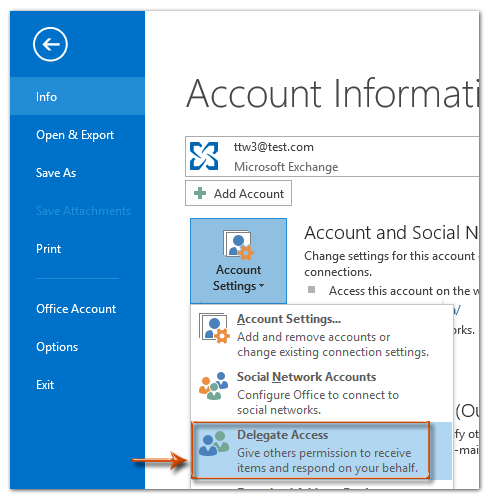
Nota: Se non riuscite a vedere l'opzione Accesso delegato, probabilmente non siete posizionati nell'account Exchange. Entrate nell'account Exchange per mostrare l'opzione Accesso delegato.
Passo 2: Nella finestra di dialogo Delegati che appare, cliccate sul pulsante Aggiungi.
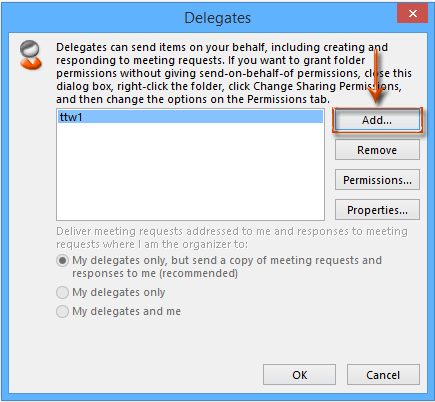
Passo 3: Ora siete entrati nella finestra di dialogo Aggiungi utenti,
(1) Cliccate per evidenziare il nome utente Exchange a cui delegherete le autorizzazioni di accesso;
(2) Cliccate sul pulsante Aggiungi ->;
(3) Infine, cliccate sul pulsante OK.
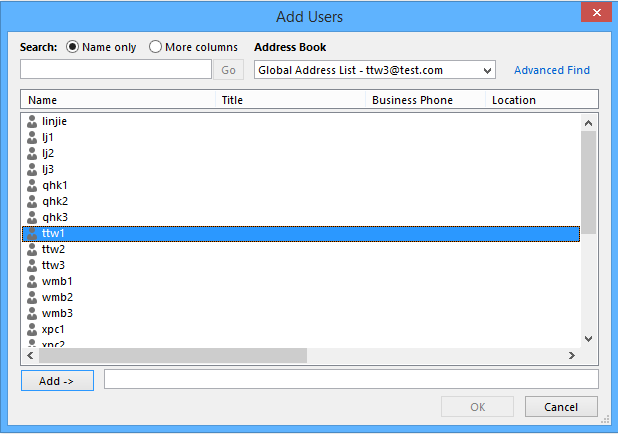
Passo 4: Ora appare la finestra di dialogo Autorizzazioni delegato.
(1) Cliccate sulla casella accanto al nome della cartella, come Attività, e selezionate un'autorizzazione di accesso dall'elenco a discesa. Vedere screenshot. Quindi specificate le autorizzazioni di accesso per le altre cartelle separatamente.
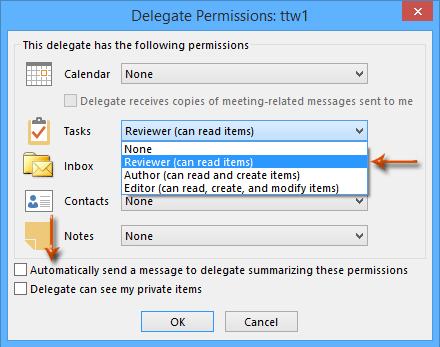
(2) È facoltativo spuntare le opzioni di Invia automaticamente un messaggio al delegato che riassume queste autorizzazioni.
(3) Cliccate sul pulsante OK per uscire dalla finestra di dialogo Autorizzazioni delegato.
Passo 4: Cliccate sul pulsante OK nella finestra di dialogo Delegati.
Fino ad ora, avete delegato le autorizzazioni di accesso delle cartelle specificate ai vostri utenti Exchange specificati.
Delegare le autorizzazioni di accesso per altri utenti Exchange in Outlook 2007
Per delegare le autorizzazioni di accesso ad altri utenti Exchange per accedere alle vostre cartelle dell'account Exchange, seguite i seguenti passaggi:
Passo 1: Fate clic con il tasto destro sulla cartella che delegherete ad altri utenti Exchange per accedere e selezionate Proprietà dal menu contestuale.
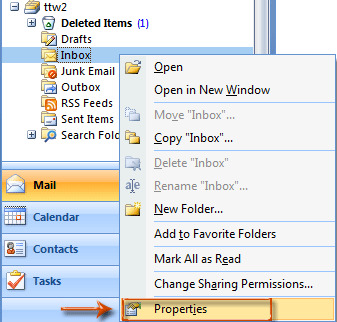
Passo 2: Nella finestra di dialogo Proprietà della cartella che appare, cliccate sul pulsante Aggiungi nella scheda Permessi. Vedere screenshot:
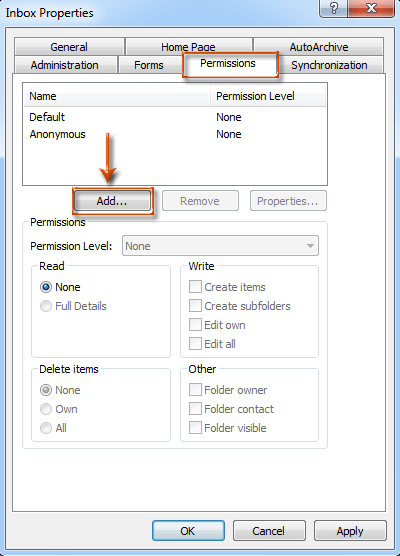
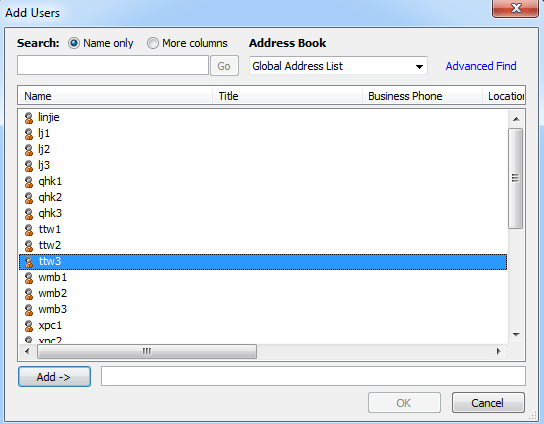
Passo 4: Poi tornate alla finestra di dialogo Proprietà della cartella, e:
(1) Cliccate per evidenziare il nuovo nome utente Exchange aggiunto nel passaggio precedente;
(2) Cliccate sulla casella Livello di permesso e selezionate un'opzione dall'elenco a discesa, come Editor. Vedere screenshot sotto.
(3) Cliccate sul pulsante OK.
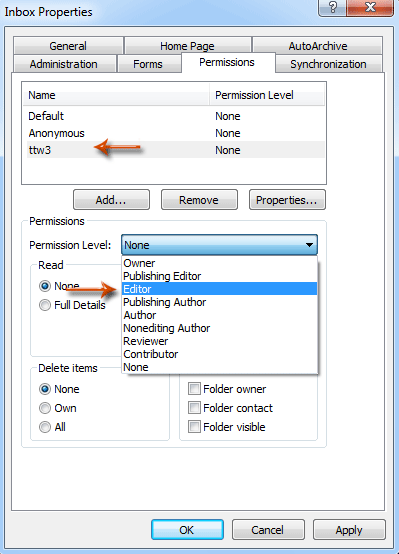
Nota: In realtà, questo metodo funziona anche in Outlook 2010 e 2013 per delegare le autorizzazioni di accesso ad altri utenti Exchange.
Accedere alle cartelle di altri utenti Exchange con autorizzazione in Outlook
Se avete ottenuto le autorizzazioni di accesso alle cartelle di altri utenti Exchange, potete aprire la cartella specificata seguendo i seguenti passaggi:
Passo 1: Cliccate su File > Apri ed esporta > Cartella di un altro utente in Outlook 2013.
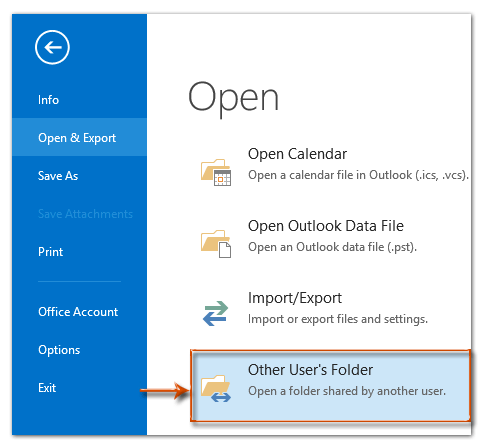
In Outlook 2010 e 2007, cliccate su File > Apri > Cartella di un altro utente.
Passo 2: Poi appare la finestra di dialogo Apri cartella di un altro utente.
(1) Inserite il nome utente Exchange che ha delegato le autorizzazioni di accesso per voi nella casella Nome;
(2) Cliccate sulla casella Tipo di cartella e cliccate su un nome di cartella dall'elenco a discesa. Vedere screenshot:
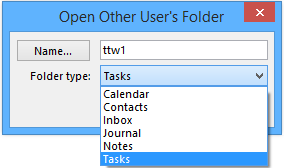
Nel nostro caso, un altro utente Exchange (ttw1) mi ha delegato le autorizzazioni di accesso alla cartella delle attività.
Pertanto, ho specificato il Tipo di cartella come Attività nel Passo 2. Poi posso accedere alla cartella delle attività di ttw1 nella mia vista delle Attività. Vedere screenshot sotto:
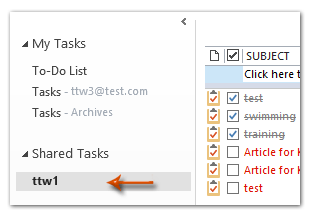
I migliori strumenti per la produttività in Office
Ultime notizie: Kutools per Outlook lancia la versione gratuita!
Scopri il nuovissimo Kutools per Outlook con oltre100 funzionalità straordinarie! Clicca per scaricare ora!
📧 Automazione Email: Risposta automatica (disponibile per POP e IMAP) / Programma invio Email / CC/BCC automatico tramite Regola durante l’invio delle Email / Inoltro automatico (Regola avanzata) / Aggiungi Saluto automaticamente / Dividi automaticamente Email multi-destinatario in messaggi singoli ...
📨 Gestione Email: Richiama Email / Blocca Email fraudulent (tramite Oggetto e altri parametri) / Elimina Email Duplicato / Ricerca Avanzata / Organizza cartelle ...
📁 Allegati Pro: Salva in Batch / Distacca in Batch / Comprimi in Batch / Salvataggio automatico / Distacca automaticamente / Auto Comprimi ...
🌟 Magia Interfaccia: 😊Più emoji belle e divertenti / Notifiche per le email importanti in arrivo / Riduci Outlook al posto di chiuderlo ...
👍 Funzioni rapide: Rispondi a Tutti con Allegati / Email Anti-Phishing / 🕘Mostra il fuso orario del mittente ...
👩🏼🤝👩🏻 Contatti & Calendario: Aggiungi in Batch contatti dalle Email selezionate / Dividi un Gruppo di Contatti in Gruppi singoli / Rimuovi promemoria di compleanno ...
Utilizza Kutools nella lingua che preferisci – supporta Inglese, Spagnolo, Tedesco, Francese, Cinese e oltre40 altre!


🚀 Download con un solo clic — Ottieni tutti gli Add-in per Office
Consigliato: Kutools per Office (5-in-1)
Un solo clic per scaricare cinque installatori contemporaneamente — Kutools per Excel, Outlook, Word, PowerPoint e Office Tab Pro. Clicca per scaricare ora!
- ✅ Comodità con un solo clic: scarica tutti e cinque i pacchetti di installazione in una sola azione.
- 🚀 Pronto per qualsiasi attività Office: installa i componenti aggiuntivi necessari, quando ti servono.
- 🧰 Inclusi: Kutools per Excel / Kutools per Outlook / Kutools per Word / Office Tab Pro / Kutools per PowerPoint